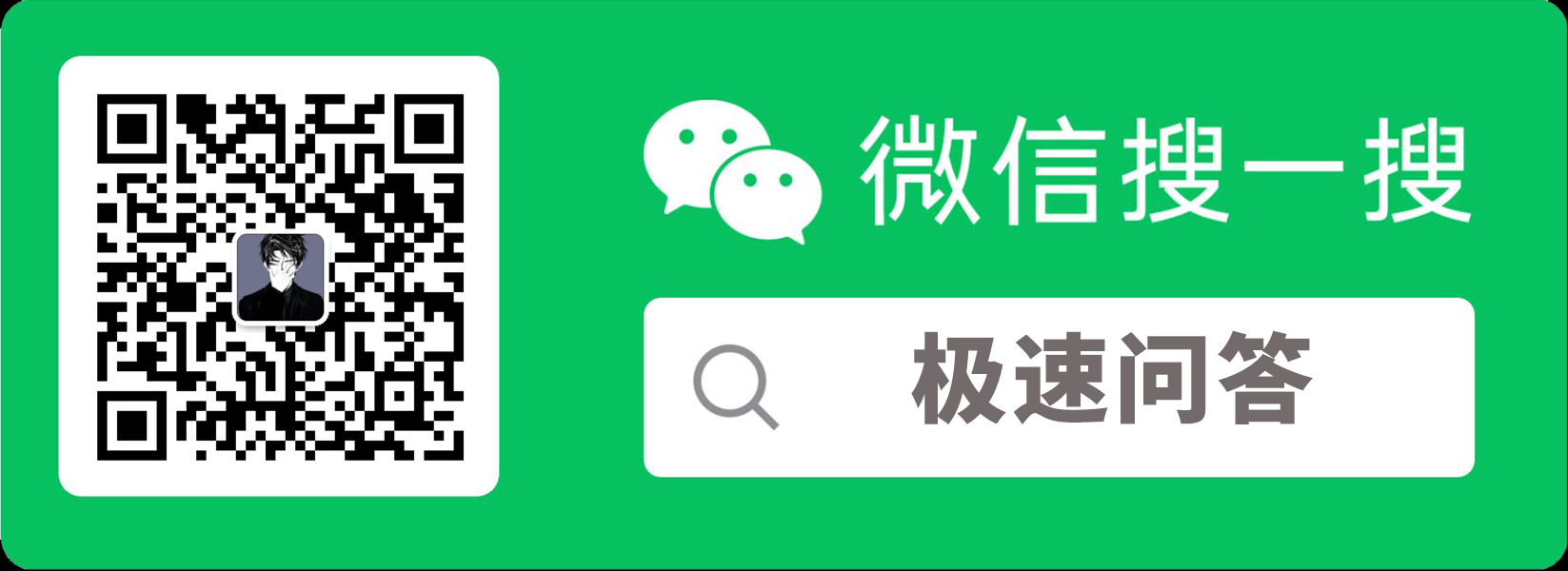-
感谢大家让我回到这个问题!c盘是安装Windows系统的盘!一般划分的只有50g一旦数据满了,电脑就特别卡顿!下面教大家如何清理垃圾。如果你的电脑C盘变红了,那么就证明你的C盘已经非常满了,很快存储空间就不足了。
那C盘满了会怎么样呢?系统就开始卡顿,很多软件都有可能出现打不开的情况。那么这时候你就要清理一下C盘,删掉并不需要的文件。
可很多时候一打开C盘,我们常常会看到这样的:
还有这样的:
对电脑有研究还好,对于对电脑一无所知的人,不仅不明白每个文件都是做什么的,而且真的看着每个文件都像是重要文件,想要删除根本无从下手。
那么C盘到底应该怎样清理?下面小编带大家来学习一下。
先说几个C盘根目录常见文件夹
Downloads:
软件下载默认路径。当你下载东西没有【另存为】到其他磁盘当中时,一般会默认下载到C盘并且存到这个文件夹中,所以建议大家在下载软件的时候就学会修改下载路径,将软件下载到其他存储空间大的磁盘上。
Program files:
软件默认安装路径,也存了一些系统自带程序,很多软件卸载之后并不会彻底删除,一些账号记录还是保存在电脑里,当你卸载了软件后,也可以选择在这个文件夹里找到软件相关文件一并删除以节省空间。
Windows:
这个文件夹里的文件真的很重要,它主要存放操作系统的重要文件,所以不懂电脑的朋友就不要对这个文件夹里的东西乱操作了。
Program Data:保存了程序的使用数据和设置等文件,不建议删除。
Temp:存放系统或软件临时文件,建议经常清理。
我们可操作的常用的C盘清理方法有哪些呢?
1、利用第三方软件
大家电脑里的360安全卫士或者腾讯电脑管家之类的工具,非常简单。
比如360安全卫士,选择【电脑清理】即可,一键就能达到清理磁盘和各种软件安装包、垃圾文件的效果。
2、利用自带磁盘清理工具
如果你觉得仅仅用第三方清理软件并不彻底,你还可以用系统自带的工具清理磁盘,也非常简单。
点开【开始】,找到【所有程序】
在搜索栏找到【磁盘清理】
选择需要清理的驱动器,选择C盘,点击确定。
系统会自动帮你找到那些不需要的缓存文件进行清理。
查找完,就会弹出清理窗口。你可以根据自己的需要选择需要清理的文件。
然后删除这些文件就可以了。
3、简单粗暴重新安装
如果上述情况还是不能将C盘的文件彻底清理的话,你可以考虑将一些大文件或者已经安装在C盘的软件的安装包等等全都转移到其他磁盘,但是【剪切】再【粘贴】是不行的,会导致你当前电脑的文件打不开,转移程序相对麻烦,最好的办法就是直接卸载,重新安装到其他磁盘里。
-
电脑c盘装了太多的软件怎么办呢?如果电脑c盘装了太多的软件,就会占据电脑c盘的空间,电脑c盘就会出现空间不足的情况,这是c盘就会变成红色的,表示空间不足,c盘满了。
电脑c盘如果空间不足,电脑系统就不能正常的运行,就会出现卡顿或死机的,电脑c盘,必须保证足够的空间供系统运行。一般c盘要保留50~80g的空间使用,在电脑硬盘分区的时候,就做好规划,保证c盘有足够的空间。
如果c盘安装了许多软件可以使用360安全卫士里面的软件小程序,c盘搬家。打开软件将系统里面安装的软件转移到其他的磁盘就可以了。
也可以使用硬盘分区工具软件,将系统c盘空间分的大一些。不过重新分区,要先备份硬盘上的数据,否则会导致数据丢失。
还可以手动卸载c盘上不不需要使用的软件,进入开始菜单,控制面板,点击添加或删除程序,然后卸载软件,然后将需要使用的软件安装在其他的磁盘就可以了。也可以使用360软件管家,对软件进行管理,可以卸载或删除软件使用过程中的垃圾文件,缓冲等等。
如果c盘没有重要数据的话,或者将c盘重要数据备份在其他的磁盘(如E盘),就可以将c盘格式化,然后将需要使用的软件,安装在其他的磁盘就可以了。以后就不要在c盘安装软件了,软件可以安装在d盘。
好了,以上就是c盘如果安装了太多的软件怎么办的解决办法。以上是我自己在使用电脑的过程中总结的几种方法供大家使用。如果大家在电脑方面有什么问题可以在评论区留言 ,欢迎关注收藏转发。我喜欢研究电脑问题,希望给大家解决电脑故障。
-
1、运用磁盘清理软件清理C盘,大约可为C盘释放50M-800M空间。
2、关闭休眠功能,在开始菜单的运行里输入 powercfg -h off 指令,关闭休眠,此文件实际大小和物理内存是一样的,大约可以为C盘释放1-3G的空间。
3、设置虚拟内存: 计算机属性>高级系统设置>设置(性能)>高级选项卡>更改(虚拟内存),将C盘设置为无分页文件,然后把D盘设置成系统管理的大小即可,更改后只有按“设置”按钮才能生效,最后重启便完成了设置,此文件默认为物理内存的1.5倍,大约可为C盘释放2-4G的空间。
4、删除自动备份文件,运行cmd程序(在“开始–>程序–>附件”中),鼠标右键选择“以管理员身份运行”;然后,命令行输入 rd/S/Q c:WINDOWS.OLD,提示确认是否删除目标文件夹,输入y然后回车即可。WINDOWS.OLD为系统的备份文件,时间越久就越大,超过10G都是很正常的。大约可为C盘释放3G以上空间。
5、把C盘的软件清理一下,没用的通过控制面板——程序和功能删除掉,大约可为C盘释放50M以上的空间。
6、在完成了C盘瘦身以后,记得要保持良好的习惯,例如:桌面不要放过多的东西、定期为C盘等分区进行磁盘碎片整理。
C盘其他可以删除的文件。
1、C:\Documents and settings\用户名\Local settings\temp\下的所有文件可以删;
2、C:\Documents and setting\用户名\cookies\所有文件可以删;
3、C:\Documents and settings\用户名\Local settings\temporary internet Files\下所有文件(页面文件)可以删;
4、C:\Documents and settings\用户名\Local settings\Histoy\下的所有文件(历史记录)可以删;
5、C:\Documents and settings\用户名\Recent\下的所有文件(最近浏览文件的快捷方式)可以删;
6、C:\WINDOWS\Temp\下的所有文件(临时文件)可以删(c盘哪些文件可以删除);
7、C:\WINDOWS\ServicePackFiles\ 下的所有文件(升级后的备份文件)可以删;
8、C:\WINDOWS\SoftWareDistribution\download\ 下的文件可以删;
9、C:\WINDOWS\System32\dllcache\下dll文档,这是备用的dll文档。
10、C:\WINDOWS\driver cache\i386\下的(硬件的备份文件)可以删。
11、如果进行了windows updade升级那么C:\windows\以下$u开头的隐藏文件都可以删除。
-
最简单的方法是换电脑,哈哈
下载个清理软件,可以清理一些无用软件,但通常效果一般,
如果会重装系统的话,可以重装系统,这样会清理干净C盘,但如果有重要文件,那就要提前备份了。
如果楼主对这方面一窍不通,那可以直接找这方面的朋友帮你清理,实在不行就只能到外面的电脑店找技术人员帮助了
如本站内容“对您有用”,欢迎随意打赏,让我们持续更新!
打赏